excel表格拆分单元格 批量替换Excel 2013表格中单元格文本内容及格式的方法
excel表格拆分单元格 批量替换Excel 2013表格中单元格文本内容及格式的方法,作为经常和办公软件打交道的你这些问题是不是经常困扰着你,小编今天这篇文章就是帮助你解决excel表格拆分单元格这个问题,当你再次遇到excel表格拆分单元格 批量替换Excel 2013表格中单元格文本内容及格式的方法这个问题的时候,我相信你绝对不会再犯愁了,下面就跟我一起来学习一下这个知识吧!
平时工作中经常需要对Excel工作表中的内容进行替换,最常见的就是简单的文本替换,Ctrl+H就行了。但是如果需要连同文本格式也需要替换,那么应该如何操作呢?其实很简单,本文以Excel 2013为例,讲解了Excel 2013表格中批量替换单元格内容及其格式的方法。
1、我们要对红色格式的单元格内容进行替换,按下Ctrl+H键,单击选项。

2、单击查找内容格式后面的小三角箭头,从单元格选择格式。
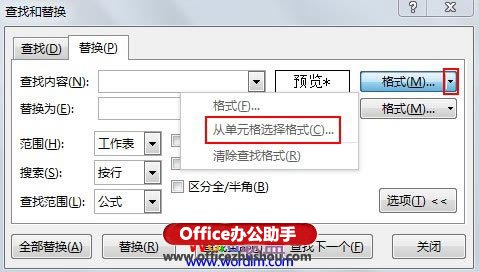
3、鼠标变成笔的样子,选择红色单元格,然后单击下面的三角箭头,选择格式。
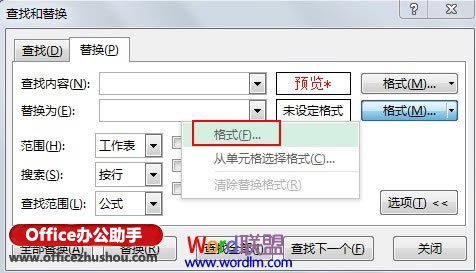
4、重新设置被替换之后的格式,自己随便设置。
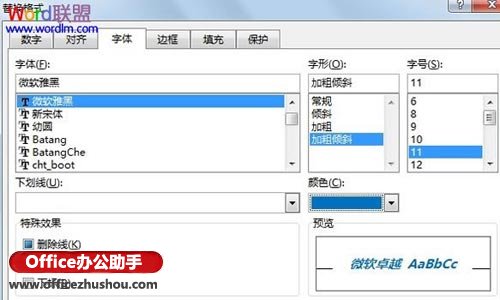
5、设置完成,单击全部替换按钮。

6、替换完成,大家可以看下面的图。
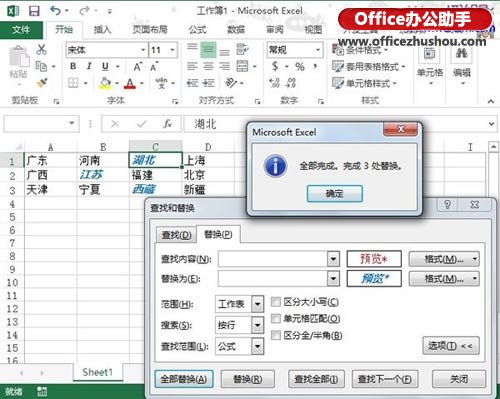
以上就是excel表格拆分单元格 批量替换Excel 2013表格中单元格文本内容及格式的方法全部内容了,希望大家看完有所启发,对自己的工作生活有所帮助,想要了解更多跟excel表格拆分单元格 批量替换Excel 2013表格中单元格文本内容及格式的方法请关注我们优词网!




 400-685-0732
400-685-0732
